Sovellusten kantoraketit ovat melko suosittu tyylilaji, jamonia erityyppisiä kantoraketteja on kehitetty vastaamaan yksilöllisiin, yksilöllisiin tarpeisiin. Sekä maksettuja että ilmaisia sovellusten käynnistysohjelmia on saatavana niille, jotka eivät ole tyytyväisiä oletuslaunchpadiin, mutta jos todella haluat pitää asiat järjestettyinä (tappaa procrastinator itsessäsi), voit puhdistaa sovelluksesi, lajitella ne ja tehdä hienoa sovellusten käynnistysohjelma, jonka pääset helposti Dockista. Jos haluat asettaa tietueen suoraan, et aio luoda sovellusta tai vastaavaa. Tämän DIY-kantoraketin idea on, että sovelluksesi lajitellaan kansioihin, jotka sitten nimetään sen perusteella, mitä niissä olevat sovellukset tekevät. Esimerkiksi Musiikki-kansiossa on sovelluksia, jotka auttavat säätämään tai toistamaan ääntä. Lue lisää, kuinka voit tehdä oman sovelluksenkäynnistimen.
Launchpadin ja sovelluksen ongelmapino on, että sinulla on Dockissa, että kaikki asentamasi sovellukset näkyvät siellä. Sovellukset-kansiossa ne lajitellaan aakkosten mukaan, ja Launchpadissa ne lajitellaan asennusjärjestykseen. Vaikka voit muokata tilausta Launchpadissa, se ei ole yksi helpoimmista tehtävistä, ja kaikki tyhjät alueet ”otetaan käyttöön, kun uusi sovellus on asennettu.
Voit siirtyä DIY-tapaan käynnistääksesi sovelluksiatäytyy luoda uusi kansio missä tahansa Mac-tietokoneessa. Paras on tehdä se jossain paikassa, josta voit helposti paikantaa ja avata sen. Työpöytä on hyvä paikka, koska saatat lisätä siihen lisää sovelluksia, kun saat ne. Loogisesti sinun pitäisi nimetä kansio Sovellukset; realistisesti se on kansio ja Mac, joten voit nimetä sen mitä haluat.

Luo tämän kansion sisällä alikansioitaminkä tyyppisiä sovelluksia sinulla on. Ne voivat olla kuvankäsittelyohjelmia, tiedostojen katseluohjelmia, audio / video-soittimia, kuvakaappausten ja näytön valuvälineitä ja paljon muuta. Luo niin monta kansiota kuin tarvitset pitääksesi sovelluksesi järjestettyinä. Siirry varsinaisiin sovelluksiin -kansio ja valitse, minkä sovellusten tulisi siirtyä jokaisellesub-kansioon. Vedä ja pudota nämä sovellukset kyseiseen kansioon, luomalla näiden sovellusten aliakset. Jatka, kunnes kaikki sovelluksesi on lajiteltu. Vedä kansio Dockiin ja valitse katsoa sen sisältö Lista ja sovelluksesi ovat käyttövalmiita.
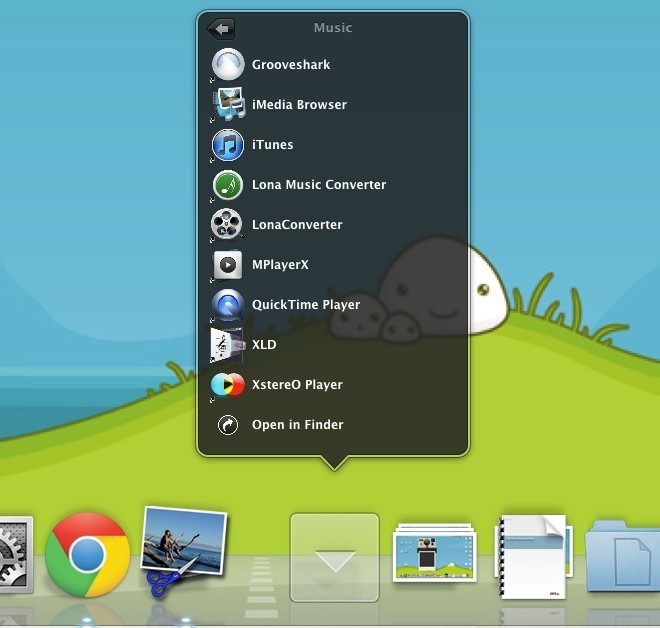
Muista, että luomasi sovelluskansio on pakko niissä olevien sovellusten aliaksia. Jos alias poistetaan vahingossa, mikään ei mene. Noudata samaa menettelyä lisätäksesi tai poistaa sovelluksia kuin aiemmin. Tämä on kaikki vain erittäin siisti peitelty tyyppinen kantoraketti, jossa kansion hierarkkista rakennetta käytetään pitämään sovelluksesi paikoillaan.













Kommentit